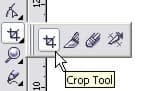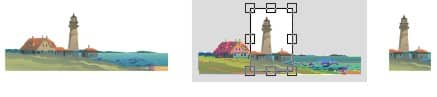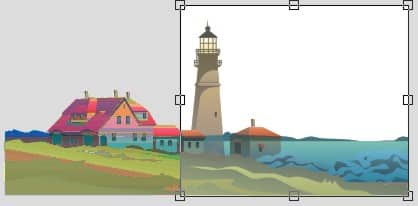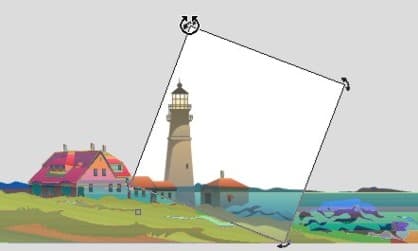Recadrer les images dans CorelDRAW®
Les applications et fonctionnalités que met en œuvre le présent didacticiel exigent CorelDRAW Graphics Suite X3 ou une version plus récente.
Avec l’outil Recadrer, vous pouvez supprimer facilement les parties indésirables de tout graphisme ou bitmap importé, sans devoir dissocier les objets, ni rompre des groupes liés, ni convertir les objets en courbes.
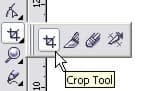
L'outil Recadrer se trouve dans le menu contextuel Recadrage de la boîte à outils.
Pour recadrer un objet ou graphisme, commencez par délimiter la zone à préserver en traçant un rectangle de sélection appelée aussi la zone de recadrage. Des parties du graphisme situées hors de cette zone seront supprimées. Vous pouvez aussi spécifier la position et la taille exactes de la zone de recadrage et même la faire pivoter.
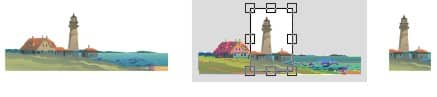
Recadrage d'un clippart

Recadrage d'un bitmap importé
Pour recadrer une image :
- Cliquez sur le menu contextuel Recadrage
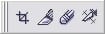 et sélectionnez l'outil Recadrer
et sélectionnez l'outil Recadrer  .
.
Remarque importante : Seul l'objet ou l'élément sélectionné sera recadré. Si aucun objet n'est sélectionné, l'image sera recadrée dans son intégralité.
- Faites-le glisser pour tracer une zone de recadrage.
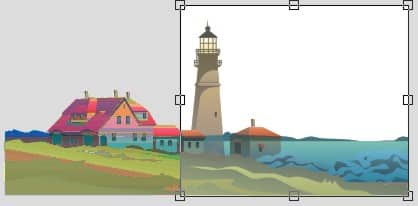
La zone de recadrage indique les parties de l'image que vous voulez préserver.
- Au besoin, vous pouvez modifier la zone de recadrage en effectuant l'une des opérations suivantes :
- Pour déplacer la zone de recadrage, cliquez à l'intérieur de celle-ci et positionnez-la en la faisant glisser. Si vous voulez affiner la zone de recadrage, renseignez les cases Position dans la barre de propriétés.
- Pour redimensionner la zone de recadrage, faites glisser l'une de ses poignées. En insérant les valeurs dans les cases Position de la barre de propriétés, vous pouvez aussi définir la zone avec précision.
- Pour faire pivoter la zone de recadrage, cliquez à l'intérieur de celle-ci et faites glisser une poignée de rotation. Renseignée, la case Angle de rotation permet aussi de définir la zone une fois pour toutes.
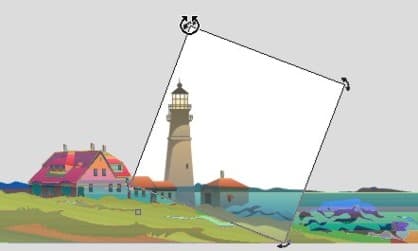
Zone de recadrage pivotée
- Cliquez deux fois à l'intérieur de la zone de recadrage.
Les objets recadrés, y compris les objets texte, se convertissent automatiquement en courbes.

Un graphisme recadré